Comment Graver une Image ISO à un Disque
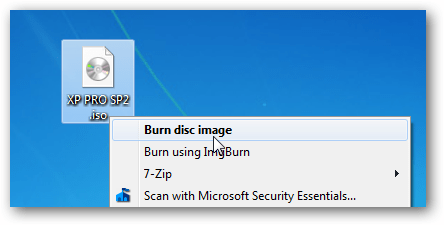
Il peut y avoir un moment où vous avez une image ISO que vous devez graver sur un CD ou un DVD pour une utilisation dans un ordinateur ou un autre appareil.
Aujourd’hui, nous vous montrons comment le faire en utilisant ImgBurn, ISO Recorder et Windows Graveur d’image disque dans Windows 7.
Vous pourriez avoir besoin de graver une image ISO d’un système d’exploitation, logiciels app, CD, DVD … etc Il n’a pas d’importance ce que l’image ISO est, graver une image est un processus assez simple et ici, nous allons jeter un oeil à trois options gratuites pour l’accomplir.
Utiliser ImgBurn
ImgBurn est un utilitaire gratuit impressionnante qui permettra de créer des images ISO, permettre à brûler presque rien, et beaucoup plus. Même si il ya beaucoup des fonctions avancées disponibles, brûlant un ISO sur un disque, c’est facile. Téléchargez et installez ImgBurn (lien ci-dessous) en prenant les valeurs par défaut dans l’assistant d’installation.
La principale chose à surveiller et décocher lors de l’installation, c’est quand il propose la Ask Toolbar sans valeur.
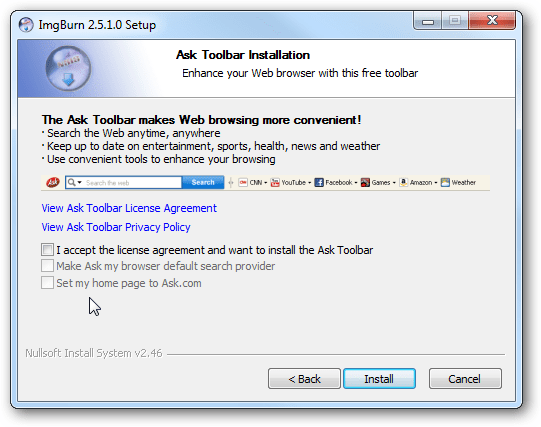
La meilleure façon d’utiliser ImgBurn est de graver une image de disque est pop dans un disque vierge dans le lecteur CD / DVD, clic-droit sur le fichier ISO, et sélectionnez Graver l’aide ImgBurn.
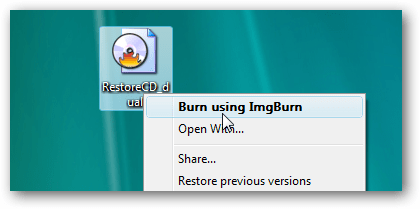
ImgBurn s’ouvre avec les champs source et de destination déjà remplis po Vous pouvez laisser les réglages par défaut, puis cliquez sur le bouton d’écriture.
Vous remarquerez que l’écran du journal ImgBurn s’ouvre, c’est par défaut et est destinée à montrer les messages d’erreur que vous pouvez recevoir au cours du processus d’écriture.
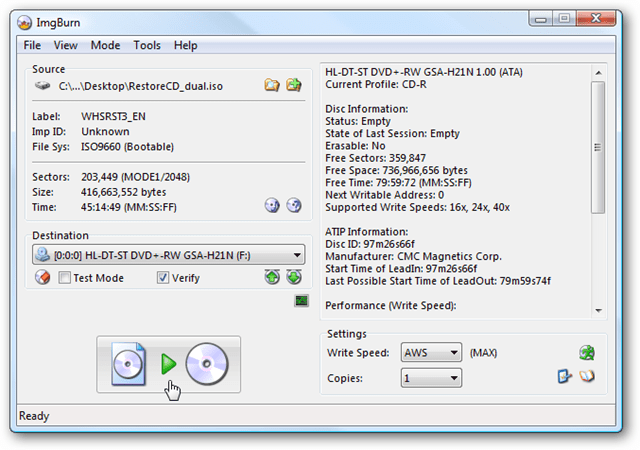
Une gravure réussie! C’est tout ce qu’il ya à faire … cliquez sur OK et fermez sur ImgBurn.
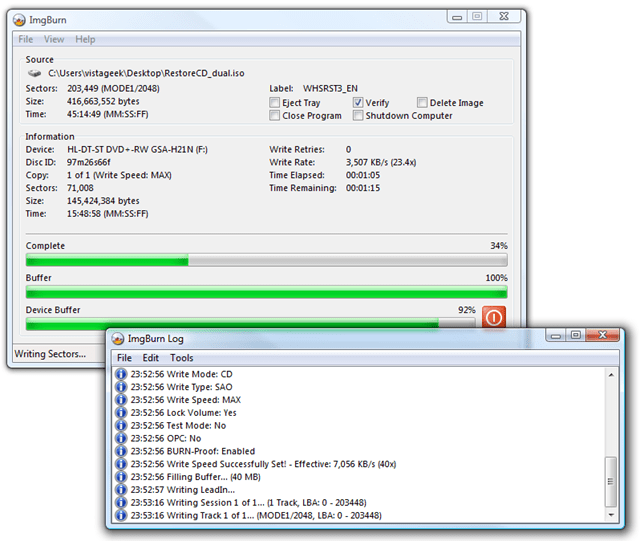
Utilisez ISO Recorder
ISO Recorder (lien ci-dessous) est un autre excellent utilitaire pour graver des images ISO sur le disque. Ils ont une version pour XP, Vista et Windows 7 (32 et 64-bit versions). Pop votre disque vierge dans votre lecteur CD / DVD et faites un clic droit sur le fichier image ISO et sélectionnez Copier l’image sur un CD à partir du menu contextuel .
Dans l’écran suivant le chemin du fichier image est dans le champ du fichier de l’image source. Sous Recorder sélectionnez le lecteur à votre disque vierge, sélectionnez une vitesse d’enregistrement et cliquez sur Suivant.
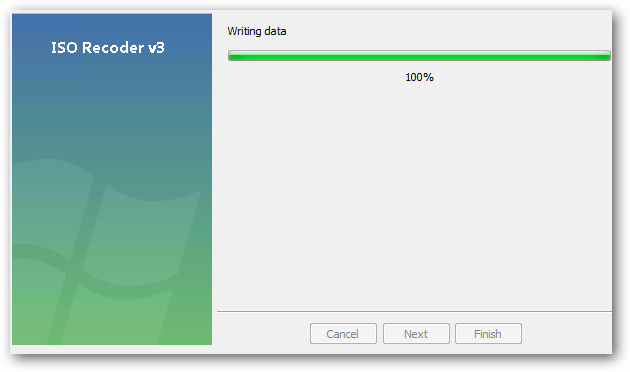
Vous verrez un écran de progression tandis que les données sont écrites sur le disque et la finalisation …
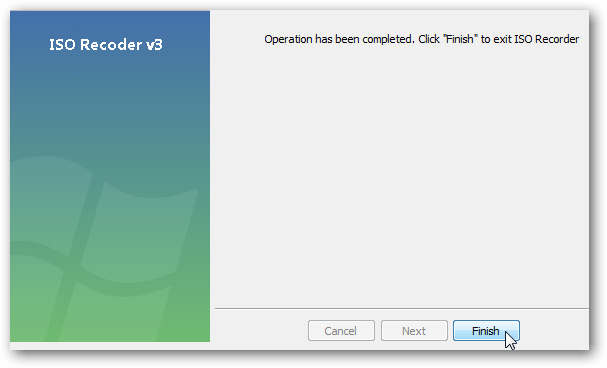
Utilisez Windows 7
Si vous utilisez Windows 7, utiliser les fonctions intégrées dans Disc Burner fonction de l’image de Windows pour graver des images ISO sur le disque.
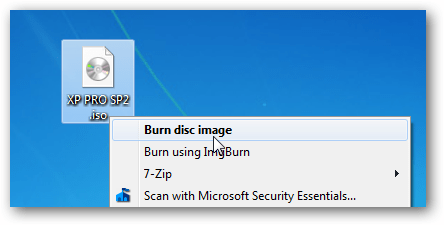
Le processus est très straight-forward, et pour une solution complète à ce sujet, consultez notre article sur comment graver une image ISO de Windows 7 .
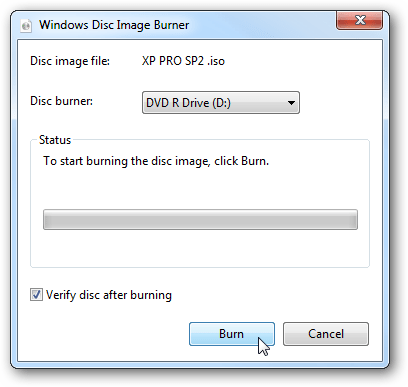
Conclusion
Vous n’avez pas besoin d’une application commerciale coûteuse pour graver une image ISO sur un disque. En utilisant un de ces utilitaires gratuits obtiendra le travail fait très bien.





